Propaganda
O iPad pode não ter mudado o mundo da computação ainda, mas ainda é um dispositivo muito bacana. Um leitor de livros eletrônicos, um jornal, um centro de entretenimento e uma estação de trabalho, esse dispositivo pode fazer muito em um pacote muito pequeno.
Este guia apresenta os 40 melhores aplicativos gratuitos para iPad, este guia fácil de seguir contém um tesouro de informações que facilitarão muito o uso do tablet. Aprenda os meandros do principal tablet do mercado, de graça!
§1. Introdução
§2 - Interface básica
§3 - Digitando no iPad
§4 - Adicionando contas de email do Gmail, Yahoo, Hotmail
§5 - iTunes Sync
§6 - Escolhas de aplicativos para iPad de MakeUseOf
§7 - Solução de problemas e prolongamento da vida útil da bateria
§8 - Conclusão
1. Introdução
Se você está lendo isso, já possui um iPad ou está pensando seriamente em adquiri-lo (
aqui está um simulador de iPad Como simular um iPad on-line usando ferramentas gratuitasSe você quiser testar a aparência do seu site em um iPad, mas não tiver um, não há necessidade de sair correndo e comprar um gadget tão caro. consulte Mais informação para ajudá-lo a decidir). Este guia o ajudará a tirar o máximo proveito do seu novo e brilhante tablet. Vou mostrar como gerenciar seu dispositivo de forma eficaz e mantê-lo organizado e organizado. Vou dar algumas dicas e truques e apresentar as escolhas do aplicativo MakeUseOf para praticamente tudo o que você deseja fazer.Você já deve saber algumas coisas deste guia, mas tentei escrevê-lo com vários leitores em mente - até proprietários experientes de iPad certamente encontrarão algo de que não estavam cientes ou alguns aplicativos novos que mudarão o uso de o dispositivo. Há algo para todos, então leia e aproveite.
O manual do iPad da Apple também é um ótimo elogio a este guia, faça o download também: http://manuals.info.apple.com/en_US/iPad_User_Guide.pdf
2. Interface básica
Se você é um iPad profissional experiente, provavelmente pode pular esta parte do guia. Para todos os outros, a interface da tela inicial é o melhor lugar para começar a aprender sobre o seu novo iPad. Embora não o abordemos aqui, cobrimos a tela Configurações em detalhes antes. Leia também se estiver explorando as configurações. No entanto, assumiremos as configurações padrão para a maior parte deste guia.
2.1 Gerenciando sua tela inicial
Use seu iPad regularmente por alguns meses e, sem dúvida, você acabará com uma bagunça desorganizada de aplicativos. Vamos fazer uma classificação.
Toque e segure em qualquer ícone na tela inicial por cerca de 3 segundos e os ícones começarão a tremer. Nesse modo, cada ícone tem um X no canto, para excluir rápida e facilmente ícones das telas iniciais. Os aplicativos excluídos dessa forma ainda serão armazenados na sua biblioteca do iTunes; portanto, para excluir o aplicativo completamente, faça-o no iTunes e sincronize seu dispositivo.
Você também pode arrastar os ícones para reorganizá-los nesse modo - arrastar para a borda da tela o empurrará para a próxima tela inicial.
Lembrar: Você não precisa se ater às áreas deslizantes da tela inicial - você também pode adicionar até seis dos seus aplicativos favoritos à área de ancoragem principal ou mover os existentes para lá se não os usar.
Na versão 4.2 do iOS, você pode arrastar um ícone de aplicativo por cima de outro ícone para criar uma pasta ou arrastar um aplicativo para uma pasta existente. Obviamente, você também pode reorganizar o local dos aplicativos em uma pasta. Se você tiver muitos aplicativos aos quais realmente precisa de um clique, basta criar uma pasta de aplicativos essenciais e adicioná-la à sua área principal de inicialização do dock.
A maneira mais fácil de gerenciar seus aplicativos, no entanto, é através da guia de aplicativos da tela de sincronização do iTunes. Você pode ler mais sobre isso na seção iTunes Sync deste guia.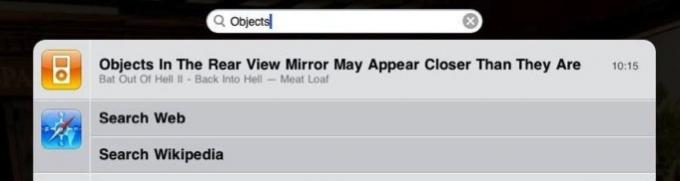
2.2 Procurando itens específicos
Se suas telas iniciais são frequentemente tão desorganizadas quanto as minhas e você se encontra com centenas de aplicativos ou um biblioteca de mídia mal organizada, a maneira mais fácil de encontrar algo instantaneamente é através da pesquisa Spotlight ferramenta. Para acessá-lo, pressione o botão principal e role até a tela inicial mais à esquerda. Basta começar a digitar o arquivo, música, nome do aplicativo, contato ou e-mail que deseja encontrar e os resultados da pesquisa são exibidos instantaneamente.
Costumo usar essa função de pesquisa para iniciar aplicativos rapidamente, sem pesquisar nas telas iniciais, ou para encontrar uma determinada música que desejo ouvir.
2.3 Multitarefa
Se você estiver executando a versão 4.2 ou superior, seu iPad está equipado para multitarefa. Ao clicar em um link da Internet ou de email, você não precisará mais desligar o aplicativo que estiver executando. Em vez disso, mude rapidamente para o novo. Quando terminar, você pode voltar pressionando o botão Início duas vezes rapidamente para abrir o menu multitarefa. O menu multitarefa também pode ser usado para escurecer rapidamente a tela ou controlar a funcionalidade do iPod.
2.4 Bloqueio de rotação da tela
Bloquear a orientação da tela do seu iPad é essencial para ler na cama e descansar no sofá, mas a Apple não consegue decidir como fazê-lo. Nas versões 3.x do iOS, o botão na lateral do iPad - próximo ao controle de volume - podia fazer isso de maneira rápida e fácil. Na versão 4.2 do iOS, a Apple alterou a chave para que se comportasse como um botão mudo, optando por mover a trava de rotação da tela para um botão de toque no menu multitarefa. Compreensivelmente, os usuários estavam perturbados. Na versão 4.3, você pode escolher o comportamento dessa opção na tela Configurações.
3. Digitando no iPad
Como qualquer digitação feita no iPad é feita em um teclado pequeno e sem feedback tátil (toque), levará um tempo para se acostumar. Com o dispositivo na horizontal, agora posso digitar quase o mais rápido possível em um teclado comum. Mesmo assim, existem algumas dicas que todos nós podemos aprender a tornar a digitação no iPad um pouco mais fácil.
3.1 Teclados internacionais
Se você precisar digitar outro idioma, o iOS será notavelmente bem adaptado, sem as limitações físicas dos teclados reais.
Na tela de configurações, selecione Geral -> Teclados internacionais. Isso pode ser ótimo para estudar, e é um salva-vidas absoluto em casamentos internacionais, deixe-me dizer! Alternar entre caligrafia chinesa, sistema de entrada romaji japonês e inglês antigo simples não poderia ser mais fácil. Mesmo que você não precise digitar regularmente em um idioma estrangeiro, os teclados de escrita natural são ótimos para praticar seu Kanji, se você está aprendendo chinês ou japonês, pois é necessário que a ordem exata do curso seja correta reconhecido.
3.2 Símbolos rápidos
Para a maioria das pessoas, as cartas acentuadas ocasionais são mais que suficientes. Para idiomas baseados no alfabeto romano, mantenha pressionada a letra base e as variantes aparecerão. O mesmo se aplica a cotações e outros símbolos.
3.3 Copiar e colar
Selecionar, copiar e colar itens no iPad é uma arte negra. Vamos guiá-lo no caminho de ser um ninja de copiar e colar e poupar a frustração. É fácil quando você sabe como.
Toque três vezes em um bloco de texto para selecionar tudo - isso agarra o parágrafo inteiro. Toque duas vezes para selecionar uma única palavra. A partir daqui, você pode ajustar a seleção arrastando as etiquetas azuis para expandir ou contatá-la.
Para colar, mantenha o dedo na tela até a área de ampliação aparecer. Arraste cuidadosamente para a posição desejada e clique em colar.
Finalmente, você não precisa se preocupar em usar a tecla de ponto. Basta tocar duas vezes na barra de espaço quando terminar sua frase e o iPad adicionará automaticamente um ponto e iniciará uma nova frase. Observe também que, por padrão, a primeira letra de qualquer frase é automaticamente colocada em maiúscula, portanto, não se preocupe em pressionar a tecla Shift (mesmo que seu instinto de digitação o indique!)
4. Adicionando contas de email do Gmail, Yahoo, Hotmail
Por padrão, há configurações integradas para o Gmail e o Yahoo para adicionar facilmente sua conta de webmail ao seu iPad. Na tela de configurações, selecione Correio, Contatos, Calendário e Adicionar conta, selecione o provedor da conta e preencha seu nome e senha.
Por algum motivo, o Hotmail não está listado por padrão, mas é fácil de adicionar. Escolha Outro como seu tipo de conta e selecione simplesmente Adicionar conta de email. Você precisará preencher os mesmos detalhes, mas não há configurações complicadas ou endereços de servidor. Se sua senha e nome de usuário estavam corretos, basta clicar em salvar na próxima tela e pronto!
4.1 Sincronizando seu calendário e contatos do Google:
A configuração do seu iPad para sincronizar a agenda e os dados de contato com sua conta do Google é um pouco mais difícil, mas não impossível. Siga esses passos:
1. A partir de Definições, selecione -> Correio, Contatos, Calendário -> Adicionar Conta -> Microsoft Exchange
2. Digite seu endereço de e-mail completo do Google para e-mail e o mesmo novamente para o nome de usuário.
3. Deixe o campo do domínio em branco e preencha sua senha.
4. Pressione Avançar. Uma caixa rotulada Servidor aparecerá magicamente.
5. Entrar m.google.com
6. Selecione os serviços que você deseja sincronizar.
5. iTunes Sync
A tela do iTunes Sync é uma ferramenta notavelmente poderosa que os novos usuários do iPad tendem a ignorar. Deixe-me mostrar todas as grandes coisas que você pode fazer com a tela do iTunes Sync para aprimorar e personalizar sua experiência com o iPad. Não é um fã do iTunes? Experimente esta alternativa do iTunes CopyTrans Manager: Substituição do iTunes agora com suporte para iPhone 4 e iPad consulte Mais informação .
5.1 Gerencie seu espaço de armazenamento
Você realmente tem um alto grau de controle sobre exatamente o que é sincronizado no seu dispositivo. Com as configurações padrão, você geralmente obtém um pouco de tudo - algumas músicas, os últimos podcasts, alguns vídeos, todos dos seus aplicativos - mas com um pouco de microgerenciamento da área de armazenamento, você configura o iPad para ser ainda mais útil para vocês. Com o seu iPad conectado e reconhecido no iTunes, reserve um tempo para percorrer cada guia e personalizar o conteúdo que você realmente deseja no seu iPad.
Por exemplo, eu gosto de usar meu iPad para mostrar à família e aos visitantes álbuns de fotos específicos - portanto, sob o fotos, configurei-o para sincronizar os últimos eventos X, além de alguns favoritos, como fotos de casamento e Férias. Por outro lado, tenho um iPhone para ouvir podcasts de música e áudio, por isso desabilitei completamente a sincronização de músicas.
5.2 A maneira mais fácil de gerenciar seus aplicativos

Verdade seja dita, mover um grande número de aplicativos usando "oscilação" consome bastante tempo. A maneira mais fácil é conectar o iPad e usar a guia Aplicativos da tela do iTunes Sync. Basta arrastar os ícones com o mouse. Você também pode arrastar os ícones de uma tela diretamente para outra arrastando o ícone para a visualização da tela preferida à direita.
Se estiver com problemas para encontrar em qual tela deseja colocar um aplicativo, localize o aplicativo na tela que procura na lista alfabética de aplicativos à esquerda e clique duas vezes nele. O iTunes mostrará onde o aplicativo está atualmente colocado.
5.3 Adicione arquivos para usar em seus aplicativos

Na parte inferior da guia Sincronização de aplicativos, há uma seção dedicada aos aplicativos que podem trocar arquivos (como Apple Pages ou vários aplicativos de leitor de PDF e ebook). Para compartilhar um arquivo com esse aplicativo, basta clicar no nome do aplicativo e arrastar seus arquivos para a caixa à direita ou selecioná-los manualmente usando o Adicionar botão.
5.4 Convertendo vídeos para assistir no iPad
Um dos usos mais comuns do iPad é assistir a vídeos, mas não se trata apenas de arrastar o filme para o iTunes. Embora existam alternativas que veremos posteriormente para transmitir filmes do seu computador por Wi-Fi, às vezes você fica sem Wi-Fi - como em um voo de longo curso. Para isso, é necessário converter o vídeo com antecedência e importá-lo para o iTunes.
A melhor maneira de fazer isso é com Travão de mão, para Mac ou Windows. Depois de fazer o download e instalar, clique no botão Origem para selecionar o arquivo original e selecione a predefinição do iPad na barra lateral direita. Aperte o grande botão iniciar para começar. Se você estiver trabalhando com arquivos grandes em HD, pode levar uma ou duas horas para converter um filme completo, então convém adicioná-lo à fila, encontrar mais para converter e depois converter a fila inteira da noite para o dia.
6. MakeUseOf Escolhas para aplicativos para iPad
Com dois ou três proprietários de iPad na equipe de redação, testamos muitos aplicativos. Aqui estão nossos favoritos pessoais, com uma captura de tela rápida e um resumo do que eles fazem, além de um link para a loja de aplicativos onde você pode baixá-los.
Como sempre, todos os aplicativos são gratuitos para download, para que você possa usá-los imediatamente. Esteja você visualizando este guia no seu PC ou iPad, os links levarão você diretamente ao aplicativo
6.1 Notícias
BBC Notícias: Meu favorito pessoal para reportagens imparciais de todo o mundo, o aplicativo também apresenta áudio ao vivo e vídeo incorporado para a maioria das histórias. Você pode personalizar a tela de seleção de notícias para ocultar categorias nas quais não tem interesse e embaralhar as importantes para o topo. [iTunes]
Flipboard: “Uma revista pessoal para iPad”, o Flipboard é uma ótima maneira de mesclar todas as suas fontes de notícias. A interface é inovadora e atrai automaticamente as notícias, fotos e vídeos do Facebook e do Twitter que seus amigos estão postando. Você pode compartilhar, curtir ou responder de dentro do aplicativo. [iTunes]. Confira a prancha de spin-off, para navegar em páginas da web em estilo flip.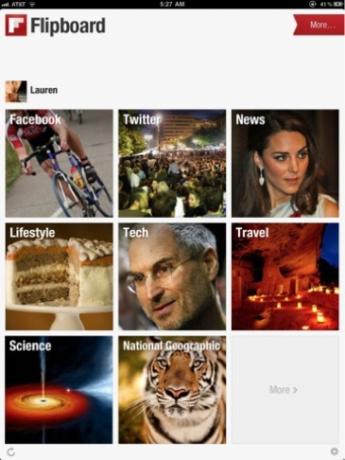
MobileRSS HD Free: Embora a versão gratuita seja suportada por anúncios (embora não muito), este aplicativo sincroniza com sua conta do Google Reader e simplesmente oferece a melhor maneira de visualizar seus itens de feed e compartilhá-los. Um recurso particular que eu gosto é o recurso de salvar imagem com um clique e a escolha de temas escuros ou claros. Experimente agora se você não gosta da experiência de visualização no estilo de revista e tenho certeza de que vai adorar. [iTunes]
Testemunha ocular do guardião: Para aqueles que são mais aprendizes visuais, este aplicativo do jornal britânico The Guardian apresenta uma nova e impressionante imagem de alta resolução todos os dias. Cada imagem é meticulosamente escolhida para fazer você examinar todas as partes dos detalhes, não apenas para a próxima, e um resumo rápido explicando o contexto. [iTunes]
6.2 Leitura de livros e PDF
Estrofe: Um leitor de PDF e e-book sem frescuras e competente, e minha escolha pessoal para ler quase tudo no iPad. O rápido ajuste de brilho e o tamanho do texto o tornam adequado para qualquer hora do dia e lida com qualquer formato de arquivo de e-book, incluindo formatos obscuros de gibis como CBR e DjVU. Adicione livros pelo iTunes ou navegue na biblioteca interna de obras sem direitos autorais. [iTunes]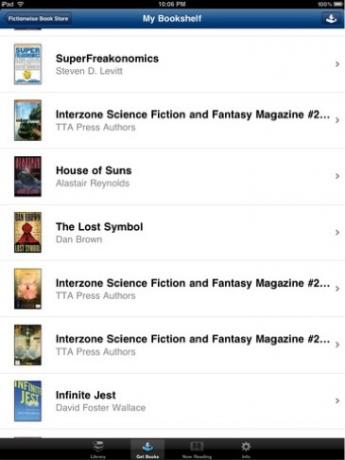
Bookman: [iTunes] Para histórias em quadrinhos e grandes arquivos PDF com muitos gráficos, o Stanza simplesmente não funciona. Bookman possui um mecanismo de renderização de PDF muito mais rápido, e a visão geral de miniaturas de PDFs é ótima para uma navegação rápida. Se você preferir usar o próprio leitor de iBooks da Apple, sempre poderá usar essas ferramentas para criar seus próprios iBooks Duas ferramentas multiplataforma gratuitas para criar iBooks consulte Mais informação para ler no seu iPad.
Acender: [iTunes] Se você prefere deixar suas compras de livros para a Amazon ou já é proprietário do Kindle, o aplicativo Kindle é sua única opção. A seleção de livros também é muito maior que os iBooks da própria Apple, mas considere o novo Aplicativo Barnes and Noble também. Se você procura seus filhos, o Barnes and Noble Nook for Kids pode ser a resposta.
Kobo: Um curioso aplicativo de e-book que afirma ter 1,8 milhão de livros gratuitos (e não apenas clássicos antigos) que tenta para transformar a leitura em um tipo de jogo, com conquistas, um painel pessoal, compartilhamento no Facebook e uma página cheia de Estatísticas. Você pode até configurar um jornal diário entregando seu Instapaper recortes [iTunes]. Experimente, eu gostei bastante.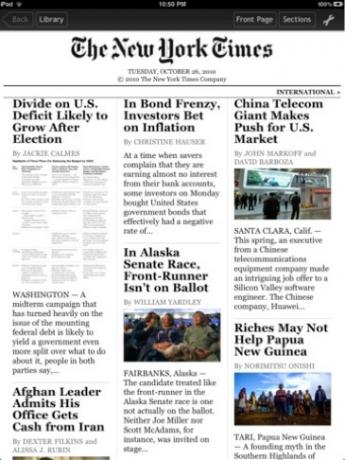
6.3 Aplicativos de desenho e foto
Draw para iPad: Para as crianças, o Draw for iPad oferece uma interface familiar de giz de cera e papel, e você pode até desenhar cooperativamente através de Bluetooth e jogar alguns jogos internos simples, como o jogo da velha. Seus filhos podem guardar suas obras digitais para sempre ou enviá-las por e-mail para... a geladeira? [iTunes]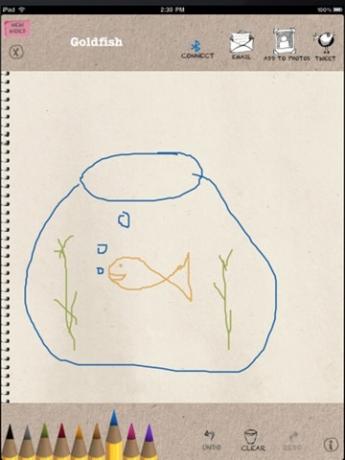
Ideias Adobe: Embora a versão gratuita seja limitada a uma camada, este aplicativo é a melhor ferramenta de desenho para adultos. Tudo o que você esboça é automaticamente vetorizado, portanto, o zoom em qualquer parte dele não perde clareza. Também é muito bom se você tem dedos trêmulos, pois remove todas as imperfeições quando dá o seu toque - transformando um artista em alguém. Ótimo para esboçar idéias de logotipo ou apenas rabiscar, você pode salvar os resultados ou enviá-los por e-mail como PDF. [iTunes]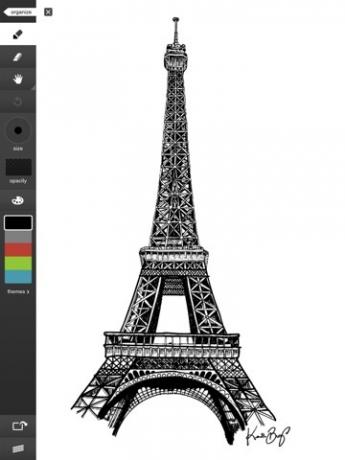
Adobe Photoshop Express: O editor de fotos favorito de todos chegou oficialmente ao iPad e é gratuito. Com várias ferramentas básicas de edição e efeitos whizzbang, é simplesmente o melhor editor de fotos que o iPad tem para oferecer, e aplaudo a Adobe por torná-lo gratuito. [iTunes]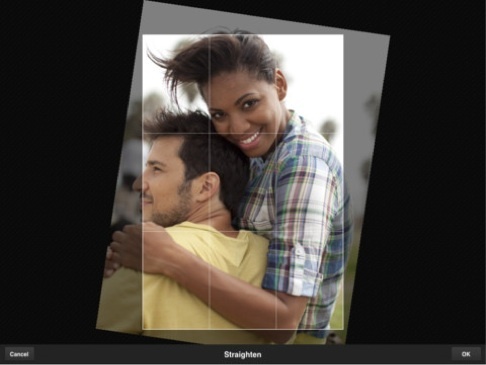
Photobucket: Procurando inspiração? Infelizmente, ainda não existe uma maneira gratuita de obter o Flickr no iPad, mas se você está feliz com o Photobucket, o aplicativo para iPad é perfeito, mostrando a fotografia em destaque ou permitindo que você pesquise com simplicidade e visualize apresentações de slides. Ele tem uma classificação de 17 anos ou mais devido ao fato de você poder, teoricamente, ter acesso a parte do conteúdo adulto. [iTunes]
6.4 Blogando e escrevendo
Texto simples: Dos criadores do Writeroom, o PlainText é um aplicativo de escrita simples e sem distrações, que faz exatamente o que diz na caixa. O PlainText também sincroniza com o seu DropBox para evitar problemas de compartilhamento de arquivos, embora esta versão gratuita seja um pouco suportada por anúncios (embora não sejam particularmente intrusivos). [iTunes] Se você estiver usando o iPad como uma ferramenta de estudo, verifique estas ótimos aplicativos de auxílio ao estudo 60 aplicativos impressionantes para iPhone e iPad para alunos voltando às aulasSe você está voltando para a escola com um iPhone ou iPad, há um grande número de aplicativos disponíveis na App Store que podem ajudá-lo a realizar o trabalho. consulte Mais informação também.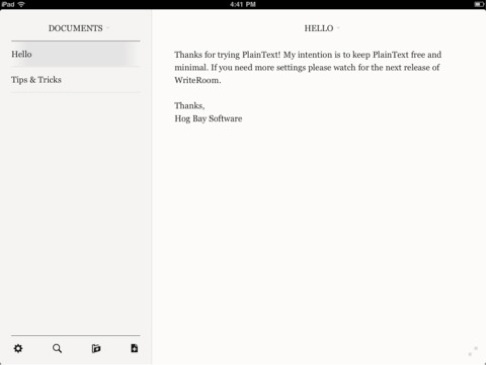
WordPress: Se você possui um WordPress.com ou um blog auto-hospedado, pode acessar o blog a partir do aplicativo oficial do iPad para WordPress em pouco tempo. Embora o editor WSYIWG esteja ausente, e a inserção de imagens e mídia seja limitada a acima ou a abaixo do conteúdo, é uma ótima maneira de elaborar rapidamente suas idéias antes de publicá-las quando você obtém casa. [iTunes]
Evernote: Embora não seja estritamente um aplicativo somente para escrita ou blog, o Evernote é um organizador de dados pessoais incrivelmente competente com opções para incluir também a gravação de áudio, e tudo é sincronizado com sua conta do Evernote on-line e no seu Área de Trabalho. Não é apenas um aplicativo - é uma escolha de estilo de vida completa, e alguns diriam uma religião! Saiba mais em evernote.com e faça o download do aplicativo [iTunes].
Caderno Mecânico: [iTunes] Um aplicativo simples para notebook, no qual há muitas funcionalidades avançadas ocultas, incluindo rabiscos manuscritos, notas adesivas e um botão de desfazer - tudo em um pacote gratuito. Se você está procurando algo para anotar idéias, é para você. Bakari também escreveu um extenso artigo sobre aplicativos gratuitos de escrita para iPad 7 aplicativos que ajudarão você a usar o iPad para escrever projetos consulte Mais informação que não tínhamos espaço para incluir aqui, leia também.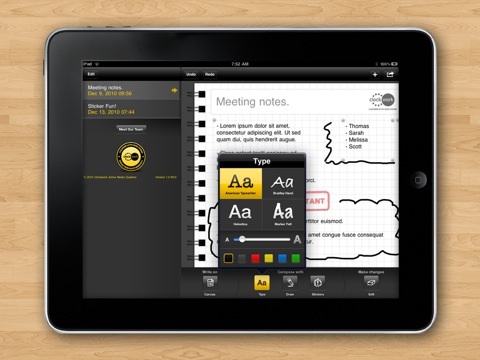
6.5 TV ao vivo e guias de TV
ABC Player: (Apenas EUA) Assista aos episódios mais recentes de todos os seus programas favoritos da ABC, com streaming rápido e comerciais limitados. Não parece ser HD, mas certamente pode ser assistido. Os usuários do Reino Unido devem procurar o BBC iPlayer, pois mesmo com uma conta do iTunes nos EUA, ele ainda detectará sua localização no provedor de serviços de Internet. [iTunes]
BBC iPlayer: (Somente no Reino Unido) Embora não seja estritamente um aplicativo, o site da BBC iPlayer foi totalmente otimizado para iPad e todos os programas atuais da BBC podem ser assistidos, transmitidos em HD, gratuitamente. Para obter a experiência completa do aplicativo, basta clicar no botão + no Safari e selecionar "Adicionar à tela inicial" - isso fornecerá um ícone como um aplicativo e remover a barra de endereços do Safari. [Site otimizado para iPad do BBC iPlayer]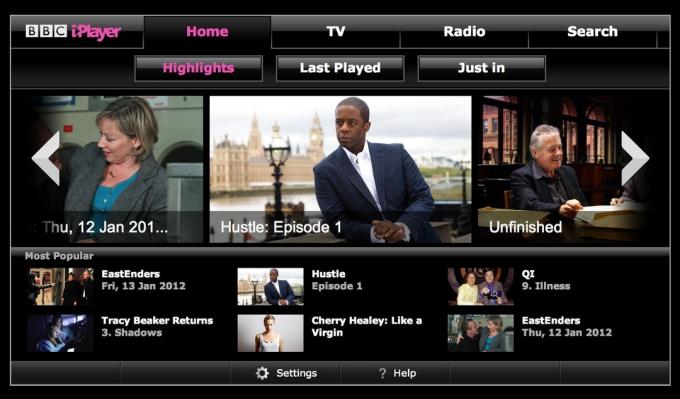
Guia de TV para iPad (Reino Unido): Se você ainda insistir em assistir a caixa ao vivo, este é o aplicativo gratuito essencial para os espectadores do Reino Unido. A interface é linda e funcional, e lista todos os canais digitais, além de se conectar ao seu Sky conta, se você tiver uma, e ainda oferece um link rápido para pesquisar episódios anteriores do BBC iPlayer, se você precisar alcançar. Perfeito! [iTunes]
Yahoo! Entretenimento: Para usuários americanos, esse parece ser o aplicativo mais popular para obter todas as suas listagens de TV, embora seja um pouco mais desajeitado que a alternativa do Reino Unido e a interface seja certamente mais lenta. Se você conhece um melhor, informe-nos! [Não está mais disponível na iTunes Store]
6.6 Música e mídia de streaming
Netflix: Embora eu não seja Netflix assinante, aqueles com contas ilimitadas descobrirão que não apenas pode gerenciar seus Fila da Netflix, mas transmita filmes em HD diretamente para o iPad, com muito pouco atraso e simplesmente excelente qualidade. A Netflix foi um dos primeiros aplicativos para iPad desenvolvidos profissionalmente que ajudaram a iniciar o sistema, e é fácil entender por que. [iTunes]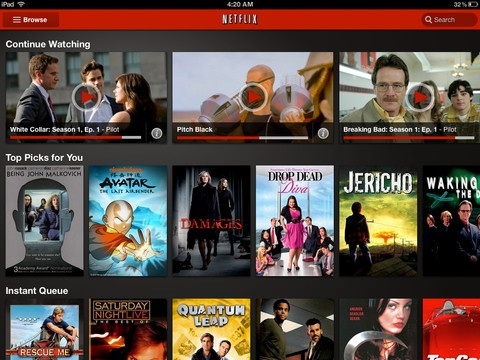
Pandora: Com esse aplicativo, você realmente não precisa armazenar músicas no seu iPad. Se você nunca ouviu falar de Pandora, é uma estação de rádio personalizada que aprende suas preferências ao longo do tempo, oferecendo novas músicas que sabe que você vai adorar. Se não, basta dizer que nunca mais ouvirá essa faixa! Este aplicativo foi o principal download gratuito de 2010, então o que você está esperando? [iTunes]
Air Video Free: [iTunes] Embora a versão gratuita limite o número de arquivos que você pode visualizar em qualquer pasta, este aplicativo é simplesmente incrível. Com o software do servidor de filmes na configuração do seu PC ou Mac, você pode transmitir filmes diretamente para o iPad sem precisar ter para se preocupar com problemas de formato - basicamente reproduz qualquer coisa e recodifica em tempo real para que você possa começar a assistir imediatamente.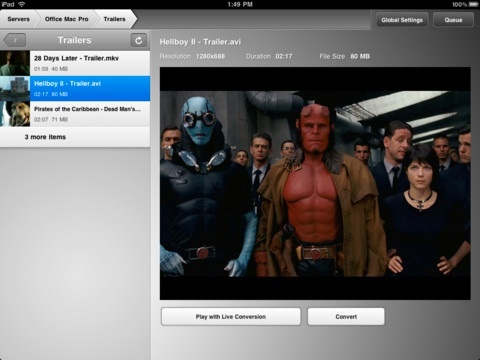
Soundhound e Shazam: Esses são aplicativos bastante incríveis que permitem identificar músicas gravando um clipe curto ou até cantarolando e cantando com o aplicativo Soundhound. Quando Nancy cobriu os dois aplicativos no MakeUseOf Shazam vs. SoundHound: Procurando o identificador de música perfeito consulte Mais informação , ela achou bastante difícil decidir entre os dois. Não deixe de ler o artigo completo para saber mais sobre cada aplicativo. [iTunes Shazam, SoundHound]
6.7 Mídia social
Tweetdeck: [Não está mais disponível na iTunes Store] Sem problemas, o melhor cliente do Twitter para o iPad e o aplicativo de escolha para “tweeters avançados”, a interface é idêntico à versão para desktop e oferece uma ótima visão geral personalizável em três colunas dos seus últimos tweets, mensagens diretas, menções ou twitter pesquisas. Qualquer pessoa familiarizada com o aplicativo para PC não terá problemas. Encontre mais clientes do twitter para iPad Esqueça o aplicativo oficial para iPhone do Twitter: use-osAgora que já dissemos por que todos precisam do Twitter em suas vidas, aqui está mais um conselho não solicitado: não use o aplicativo oficial do Twitter. consulte Mais informação online aqui.
Amigáveis: Até o Facebook lançar seu próprio cliente oficial do Facebook, o Friendly parece ser o cliente preferido para a maioria. A versão gratuita é discretamente suportada por anúncios e permite que você execute todas as suas funções essenciais do Facebook da mesma forma que o site real, incluindo o bate-papo. Simples mas efetivo. [iTunes]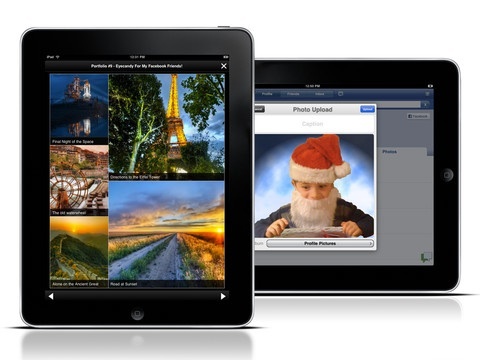
ALVO: Os fãs de mensagens instantâneas não precisam procurar mais do que o aplicativo oficial do AIM. Parece ótimo e gratuito. Não há sinos e assobios aqui, apenas bate-papo simples. Mesmo se você não tiver uma conta AIM, o aplicativo faz interface com o bate-papo do Facebook. Perfeito se você estiver assistindo a um intervalo comercial. [iTunes]
Gowalla para iPad: [Não está mais disponível na iTunes Store] Para os viciados em compartilhamento social, o Gowalla é a melhor ferramenta de compartilhamento de local, onde você pode fazer check-in, tweetar e compartilhar o Facebook. É uma ótima maneira de descobrir os destaques de uma nova cidade também, e eu e minha esposa fazemos o check-in sempre que visitarmos Londres. Usuário FourSquare? Você está preso com o aplicativo feio para iPhone que eu receio. Mude para Gowalla!
6.8 Controle Remoto
TeamViewer HD: Este aplicativo de visualização e controle remoto é a própria simplicidade. Após o download, você obtém um endereço e uma senha rápidos e pode se conectar. Uso a versão para PC deste aplicativo diariamente para supervisionar novos funcionários e, ocasionalmente, dar uma mãozinha, e sempre fico impressionado com o fato de ser tão fácil de configurar e simplesmente funcionar. [iTunes] eteamviewer.com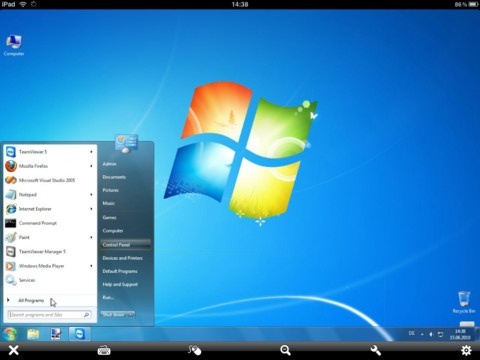
Conectar meu Mac / PC: Apenas para redes locais, conecte meu Mac [iTunes] ou é o aplicativo irmão iRemoteDesktop Free [iTunes] permitem visualizar e controlar seu computador sem nenhum software adicional, embora ele não funcione com a edição Home do Windows 7. Ele usa a funcionalidade interna do Windows e OSX, mas confira o TeamViewer se você precisar de suporte de plataforma cruzada pela Internet.
Wifi Touchpad HD Gratuito: Se você já pensou em como seria legal usar o iPad como um trackpad gigante para controlar o seu Mac ou PC, então este aplicativo é para você. Com o trackpad e o teclado totalmente funcional, é ótimo para o seu centro de mídia ativo e funciona através da rede Wi-Fi, para que não haja problemas do BlueTooth ou perda de sinal após alguns metros de distância. [iTunes]
Apple Remote: Não se esqueça que a Apple fornece um ótimo controle remoto gratuito que você pode usar para controlar o iTunes no seu computador ou na Apple TV, no iPad. A interface é idêntica ao iTunes, portanto você não terá problemas para navegar. Lembre-se de que isso controlará o iTunes remotamente no seu computador, para que o som saia dos alto-falantes do PC - ele não transmite música para o iPad. [iTunes]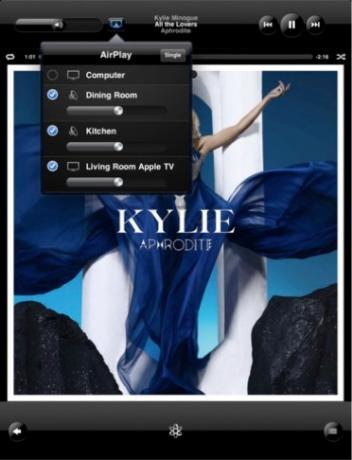
6.9 Produtividade e negócios
Roambi: Se você gosta de gráficos e visualização de dados, Roambi oferece êxtase visual que você nunca imaginou ser possível. Faça o upload de um arquivo do Excel para sua conta Roambi on-line pessoal gratuita e os dados serão transformados em tabelas e gráficos interativos no seu iPad. Leia mais e inscreva-se em Roambi.com [iTunes] e não se esqueça de ler também o artigo sobre as ferramentas de negócios do iPad.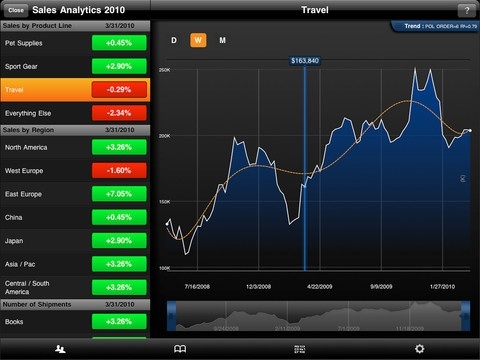
Dropbox: Às vezes, basta enviar um arquivo para si mesmo por e-mail, mas para todo o resto existe o Dropbox. É um disco rígido pessoal na nuvem, sincronizado com o computador local. Embora você não possa editar os arquivos, é simplesmente a maneira mais fácil de visualizar documentos básicos no seu iPad - e suporta quase todos os principais formatos de arquivos de texto, planilha e apresentação. [iTunes] e inscreva-se.
Wunderlist HD: Este incrível aplicativo de lista de tarefas tem todos os recursos que você pode querer, mantendo as coisas básicas! O Wunderlist não é apenas bonito e simplesmente funcional, mas também é sincronizado automaticamente com as versões para PC, Mac e iPhone do Wunderlist, para que você possa acompanhar o que precisa fazer onde quer que esteja. [iTunes] Leia mais em este incrível aplicativo multiplataforma no artigo de Bakari Wunderlist sincroniza suas listas de tarefas por PC e Mac com Windows consulte Mais informação .
Livros fáceis: Depois de terminar sendo super produtivo no iPad, você pode somar todos os seus novos ganhos e deduzir o iPad como despesa comercial com este ótimo aplicativo de contabilidade gratuito. Ideal para pequenas empresas, comerciantes individuais e trabalhadores por conta própria, este aplicativo irá lidar com todos os aspectos das apostas básicas. Para usuários do Reino Unido, isso ajudará a calcular seus pagamentos de IVA. [iTunes]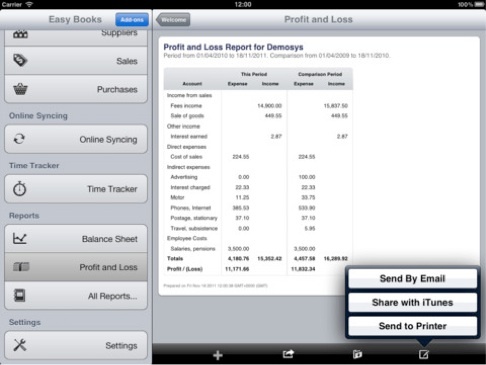
6.10 Jogos
Harbor Master HD: Se você decidir fazer o download, verifique se não tem nada de importante a fazer nas próximas três semanas. Harbor Master é um jogo ridiculamente viciante de dirigir barcos em portos. [iTunes]
Enquanto você está baixando, há outra 10 ótimos jogos viciantes aqui 10 ótimos jogos grátis para seu iPad consulte Mais informação .
Pocket Legends: Embora exija um pesado investimento de tempo, o Pocket Legends é um role-play online massivo para vários jogadores que é simplesmente incomparável em qualidade - e gratuito. Apresentando um mundo 3D detalhado e a variedade usual de clichês de fantasia. [Não está mais disponível na iTunes Store]
Angry Birds HD grátis: Como explicar melhor este jogo? Você catapulta alguns pássaros vermelhos raivosos em estruturas mal construídas, cheias de porcos verdes que roubam os ovos dos pássaros. Entendido? Basta dizer que é incrivelmente divertido e viciante, e foi o único responsável por uma perda global de 5% na produtividade. [iTunes]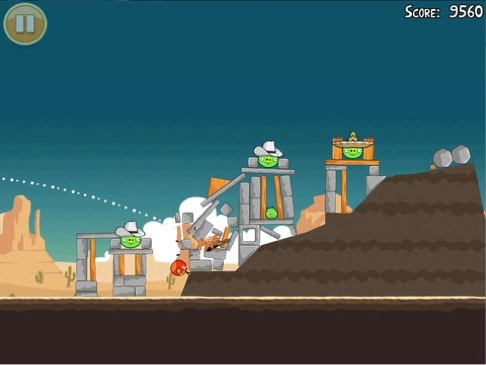
Sala de jogos: Uma coleção de pelo menos 8 jogos de tabuleiro clássicos para você e um amigo, com belos gráficos que realmente imitam a sensação dos originais. Ele ainda inclui um modo de jogo personalizado, onde você pode criar o tamanho e as peças do seu tabuleiro. [iTunes] Não deixe de conferir meu artigo na melhores jogos de tabuleiro para iPad 11 jogos de tabuleiro grátis para iPad que você não deve perder consulte Mais informação para mais clássicos.
7. Solução de problemas e prolongando a vida útil da bateria
Na maioria das vezes, você não deve ter muitos problemas com o iPad. Os problemas mais comuns são falhas de aplicativos, conexões Wi-Fi e lentidão geral. Também vou mostrar um pouco sobre como aproveitar ao máximo a bateria do seu iPad - embora, mesmo com o uso completo, você tenha boas 6 a 10 horas.
7.1 Falhas no aplicativo
Embora os iPads sejam frequentemente mais estáveis que os do iPhone devido a menos configurações de hardware, a Apple não pode testar todas as funções de todos os aplicativos que passam pela loja. Felizmente, se um erro foi relatado e o software atualizado, uma rápida verificação na guia Atualizações da App Store deve corrigir as coisas novamente.
Com o advento da multitarefa, a infinidade de aplicativos deixados parcialmente em execução em segundo plano pode às vezes causar problemas. Para fechá-las, pressione duas vezes o botão Início e mantenha pressionado o ícone de um aplicativo para entrar no modo de oscilação. Clique no X vermelho para fechar o aplicativo como você excluiria um dos ecrãs iniciais.
Se você estiver tentando executar um jogo 3D complicado, tente redefinir completamente o dispositivo para obter toda a memória de vídeo disponível. Mantenha pressionado o botão Liga / Desliga e o botão Início até que a Apple apareça para redefinir o iPad.
7.2 Problemas de Wifi
Sabe-se que as versões anteriores do software para iPad apresentam muitos problemas de wifi, portanto, a primeira coisa que você deve verificar é se está executando a versão mais recente. Conecte seu iPad ao computador como faria para sincronizá-lo e selecione Verificar atualização.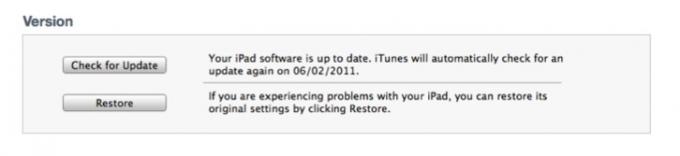
A Apple também sugere que você tente redefinir as configurações de rede, mas lembre-se de que isso excluirá a senha do wifi, portanto, tenha em mãos. Faça isso de Geral -> Redefinir -> Redefinir configurações de rede
Se puder, verifique se há uma atualização de firmware disponível para o seu roteador, embora isso esteja além do escopo deste guia. Consulte o manual do roteador ou a linha de suporte técnico do ISP para ajudá-lo.
Por fim, descobri que, ao jogar com as configurações do roteador, certas configurações de senhas e níveis de segurança Wifi são incompatíveis com o iPad. Tente diminuir ou simplesmente alterar o nível de segurança ou reduzir a senha.
7.3 Aproveitando ao máximo sua bateria
Existem três coisas que esgotarão sua vida útil da bateria rapidamente: vídeos, brilho e wifi. Se você desligou o wifi, não assistiu a nenhum vídeo e reduziu o brilho da tela ao seu nível mais baixo - sua bateria do iPad duraria cerca de uma semana de uso diário regular antes de precisar ser carregada. No brilho máximo, com o wifi ativado e assistindo a vídeos constantemente, você provavelmente pode obter cerca de 6 horas sólidas.
As baterias ficam menos eficazes à medida que envelhecem, e 100% em um ano pode significar metade do vida útil da bateria como ocorre agora - mas existem precauções que você pode tomar para reduzir os efeitos do envelhecimento bateria.
1. Não carregue sua bateria o tempo todo, apenas porque ela não está 100%
2. Use o iPad até que a bateria esteja 100% descarregada. Se possível, deixe por uma hora depois
esgotamento.
3. Ao carregar, permita que ele carregue totalmente de volta a 100%
4. O calor também diminui a duração da bateria, portanto, retire o iPad do estojo enquanto
carregamento.
5. Não deixe o iPad conectado a um computador adormecido, pois a bateria descarrega.
Ao seguir estas etapas, você pode garantir que a bateria seja totalmente “ciclada” toda vez e que tenha uma perda mínima de vida útil da bateria. Lembre-se de que, toda vez que você carregar o dispositivo, ele ficará com um pouco menos de carga. Evite carregar quando não for necessário.
8. Embrulhar
O sucesso do iPad reside no fato de que é exatamente o que você faz dele, e não há duas pessoas que usam o dispositivo exatamente da mesma maneira. Embora possamos mostrar os melhores aplicativos para os casos de uso mais comuns, existem milhares de aplicativos fantásticos, mas totalmente de nicho, que não poderíamos esperar caber nessas páginas. Para aqueles momentos, há a loja de aplicativos. O que você está procurando - há um aplicativo para ele (embora nem todos sejam gratuitos).
Espero que também tenhamos ensinado algumas dicas e truques para usar o iPad, independentemente do seu nível. Se você pode seguir nossos conselhos simples sobre economia de bateria, deve obter uma boa vida útil da bateria por pelo menos alguns anos.
Para os tutoriais, dicas e instruções mais recentes do iPad comentários de aplicativos gratuitos, não deixe de visitar Fazer uso de frequentemente ou assine o feed RSS no seu novo e brilhante leitor de RSS para iPad. Temos uma equipe de proprietários dedicados e conhecedores de iPad esperando apenas para mostrar os aplicativos mais recentes e adoramos obtendo feedback de você - sobre este guia ou qualquer um dos outros fantásticos guias do MakeUseOf disponíveis gratuitamente baixar.
Obrigado pela leitura e espero que você aproveite e use tanto o iPad quanto eu.
Leitura Adicional
- Melhor página de aplicativos para iPad
- Os 5 melhores aplicativos de notícias incríveis para o iPad Os 5 melhores aplicativos de notícias incríveis para o iPadUma coisa que tenho certeza de que não preciso lhe dizer é que as notícias estão mudando. Tudo, desde a forma como as informações são relatadas até a forma como são consumidas, sofreu uma mudança nos últimos anos, ... consulte Mais informação
- Como usar a câmera do iPad / iPhone para digitalizar documentos para PDF [iPhone e iPad 2] Como usar a câmera do iPad / iPhone para digitalizar documentos para PDF [iPhone e iPad 2] consulte Mais informação
- Mais de 4 sites para encontrar eBooks gratuitos para iPad Mais de 4 sites para encontrar eBooks gratuitos para iPadHá algum tempo, escrevemos sobre os melhores lugares para encontrar livros gratuitos para iPad. O artigo produziu muitos comentários e sugestões úteis de você e me fez querer explorar a área ainda mais. Eu tenho... consulte Mais informação
- 4 maneiras de usar o iPad para aprimorar o uso do seu computador pessoal 4 maneiras de usar o iPad para aprimorar o uso do seu computador pessoalMuitas pessoas separam o computador pessoal e o iPad em dois mundos diferentes - o PC é para trabalho e o iPad é para diversão. Mas acho que os dois dispositivos não precisam estar ligados ... consulte Mais informação
Guia publicado: abril de 2011
James é bacharel em Inteligência Artificial e possui certificação CompTIA A + e Network +. Ele é o principal desenvolvedor do MakeUseOf e passa seu tempo livre jogando paintball e jogos de tabuleiro em VR. Ele está construindo PCs desde que era criança.


